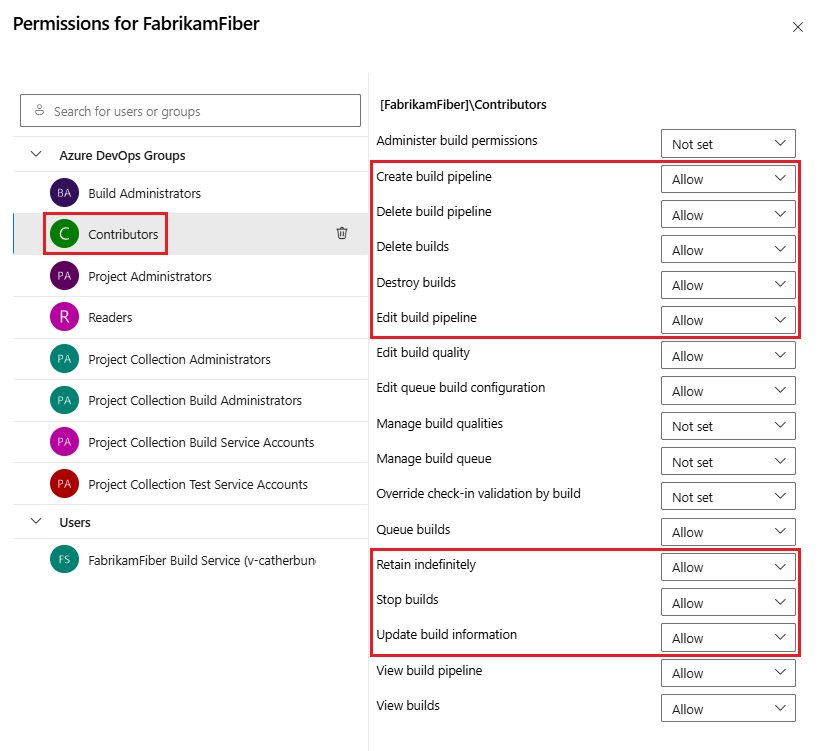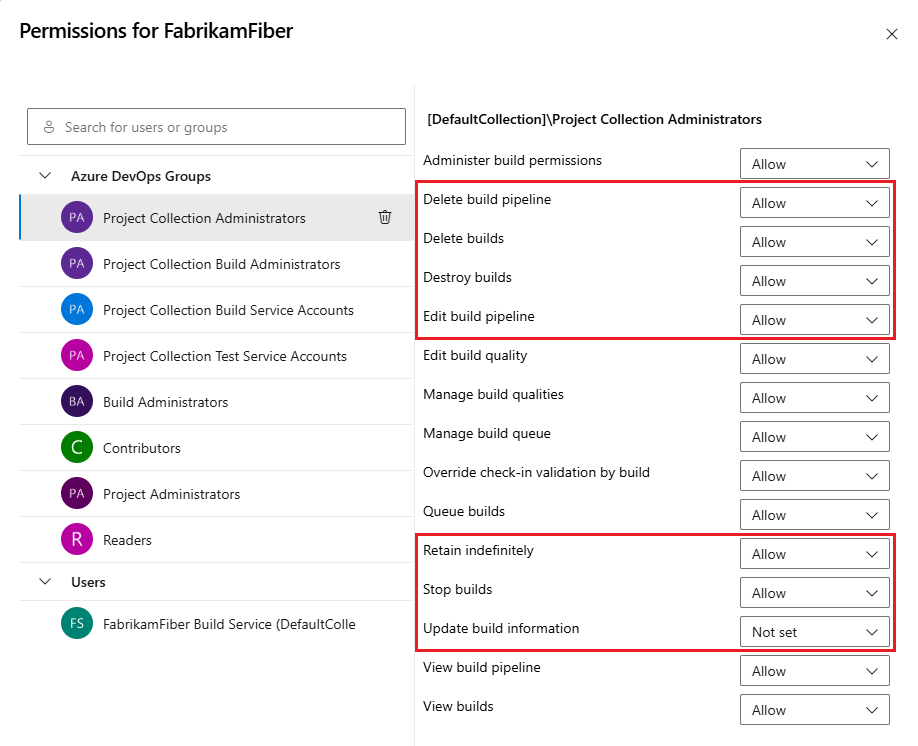Aggiungere utenti ad Azure Pipelines
Azure DevOps Services | Azure DevOps Server 2022 - Azure DevOps Server 2019
Le autorizzazioni per le pipeline di compilazione e rilascio vengono impostate principalmente a livello di oggetto per una compilazione o una versione specifica o per le attività di selezione a livello di raccolta.
È possibile gestire la sicurezza per diversi tipi di risorse, ad esempio gruppi di variabili, file protetti e gruppi di distribuzione concedendo autorizzazioni a tale risorsa a utenti o gruppi. Gli amministratori del progetto possono gestire l'accesso alle risorse del progetto. Per consentire a un membro del team di modificare le pipeline, è necessario essere un amministratore del progetto per farlo.
Aggiungere utenti al progetto
Passare alla pagina di riepilogo del progetto:
https://dev.azure.com/{your-organization}/{your-project}Selezionare il pulsante Invita per aggiungere un utente al progetto e quindi compilare i campi obbligatori. Al termine, selezionare Aggiungi .

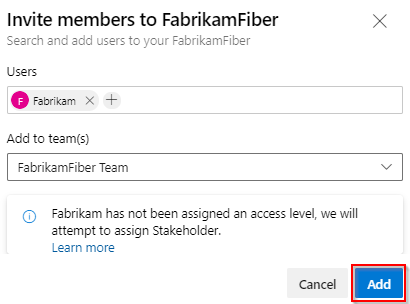
Il nuovo utente deve accettare l'invito prima di iniziare a creare o modificare le pipeline.
Verificare le autorizzazioni per i collaboratori
Nota
Una procedura consigliata per la sicurezza consiste nel concedere autorizzazioni solo agli utenti o ai gruppi necessari. Il gruppo Collaboratori può essere troppo ampio in un determinato progetto.
Per verificare le autorizzazioni per i collaboratori del progetto, assicurarsi di essere membri del gruppo Amministratori di compilazione o del gruppo Project Administrators . Per altre informazioni, vedere le Modifica autorizzazioni a livello di progetto.
All'interno del progetto selezionare Pipeline di pipeline>. Selezionare la scheda Tutti e quindi selezionare il menu Altre azioni rispetto a Gestisci sicurezza.
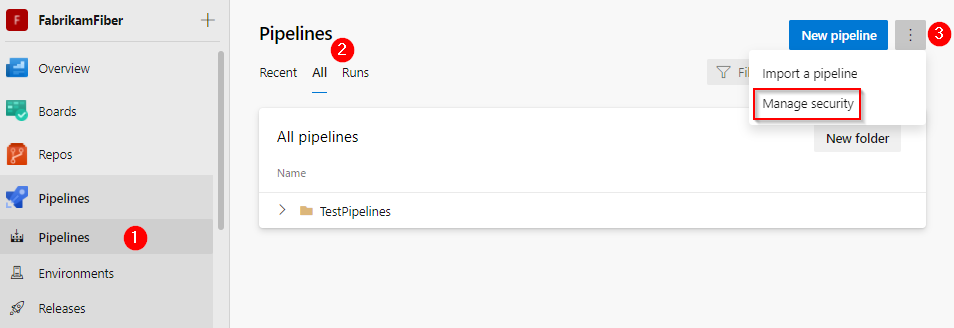
Nella finestra di dialogo Autorizzazioni verificare che le autorizzazioni collaboratori seguenti siano impostate su Consenti .